Estafa VIRUS ALERT FROM MICROSOFT
Programa espíaConocido también como: "VIRUS ALERT FROM MICROSOFT" (virus)
Obtenga un escaneo gratuito y verifique si su computadora está infectada.
ELIMÍNELO AHORAPara usar el producto con todas las funciones, debe comprar una licencia para Combo Cleaner. 7 días de prueba gratuita limitada disponible. Combo Cleaner es propiedad y está operado por RCS LT, la empresa matriz de PCRisk.
Instrucciones para eliminar VIRUS ALERT FROM MICROSOFT
¿Qué es VIRUS ALERT FROM MICROSOFT?
"VIRUS ALERT FROM MICROSOFT", mostrado por un sitio web malicioso, es un falso mensaje de error que asegura que el sistema ha detectado una especie de actividad sospechosa. Casi siempre, los usuarios visitan este sitio web sin darse cuenta; son redireccionados por una serie de programas potencialmente no deseados que se introducen en el sistema sin pedir permiso. Aparte de ocasionar redireccionamientos, los programas basura generan anuncios intrusivos, recaban datos sensibles, a veces, hacen un mal uso de los recursos del sistema para ejecutar procesos no deseados.
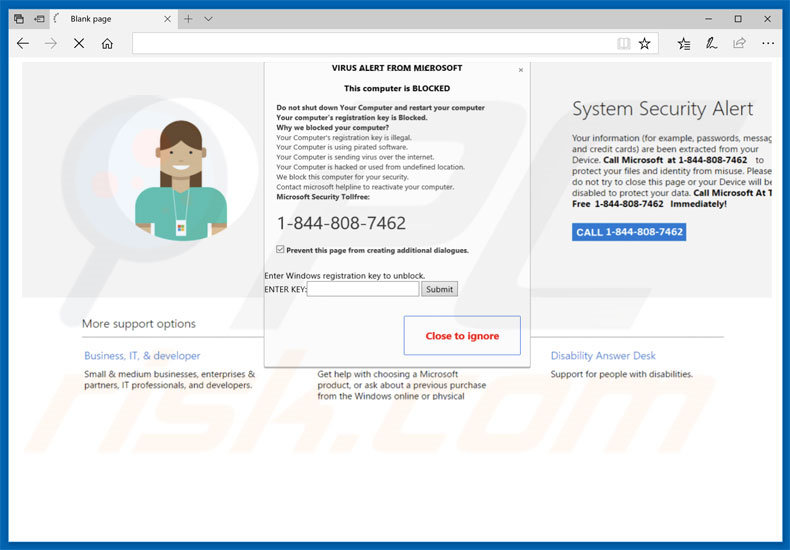
En el error "VIRUS ALERT FROM MICROSOFT", se afirma que el sistema no es auténtico, que está ejecutando software pirata, propagando virus en internet y podría ser hackeado. Por estos motivos, se ha bloqueado supuestamente. Para solucionar esos problemas, los usuarios tienen que ponerse en contacto de inmediato con soporte técnico de Microsoft a través del teléfono ("1-844-808-7462"). Posteriormente, las víctimas supuestamente recibirán ayuda para solucionar el problema. No obstante, sepa que el error "VIRUS ALERT FROM MICROSOFT" es una auténtica estafa. No es real y no tiene nada que ver con la empresa Microsoft. La verdad es que los ciberlincuentes intentan obtener beneficios haciéndose pasar por técnicos certificados e intentar engañar a los usuarios para que paguen por un servicio técnico innecesario. Todas las afirmaciones citadas anteriormente son falsas. Deberíamos mencionar también que los delincuentes piden a menudo acceder remotamente al equipo de las víctimas con la intención de cambiar los ajustes del sistema o instalar software malicioso. Posteriormente, informan de que han detectado más problemas y ofrecen su ayuda por un precio adicional. Por estos motivos, le recomendamos encarecidamente ignorar el mensaje "VIRUS ALERT FROM MICROSOFT" y dejar de llamar al número facilitado. Puede eliminarse simplemente si se cierra el navegador web (preferentemente, a través del Administrador de tareas) o al reiniciar el sistema (parte de los sitios maliciosos emplean código que evita que los usuarios cierren el navegador). Tenga en cuenta que tras ejecutar el navegador de nuevo, nunca debería hacer clic en "Restaurar sesión previa"; de lo contrario, volverá a abrir el sitio web malicioso.
Los programas basura son conocidos por generar cupones, banners, ventanas emergentes y anuncios similares. Para lograrlo, los desarrolladores emplean una capa virtual que permite colocar contenido gráfico de terceros. Por este motivo, los anuncios mostrados tapan a menudo el contenido de los sitios web visitados, lo cual ralentiza la calidad de la navegación web. Lo más importante es que los anuncios mostrados podrían redireccionar a sitios malicioso o incluso ejecutar códigos que descargan o instalan malware. Esto quiere decir que incluso un solo clic puede ocasionar la infección del equipo. Otro inconveniente es el rastreo informativo. Los programas potencialmente no deseados recopilan probablemente información que contiene datos de carácter personal. Es importante saber que los desarrolladores venden datos recabados a terceros. Existe una alta probabilidad de que esos individuos (ciberdelincuentes en potencial) hagan un mal uso de los datos personales con ánimo de lucro. Este modus operandi podría ocasionar a la larga graves problemas de privacidad. Para colmo, los programas basura pueden hacer un mal uso de los recursos del sistema para hacer minería de criptomonedas o ejecutar otros procesos no deseados en segundo plano. Al hacer un mal uso de los recursos, los programas basura ralentizan considerablemente el rendimiento. Por estos motivos, deben eliminarse todos los programas basura de inmediato.
| Nombre | "VIRUS ALERT FROM MICROSOFT" (virus) |
| Tipo de amenaza | Software publicitario, anuncios no deseados, virus en ventana emergente |
| Síntomas | Ver anuncios que no proceden de los sitios que está visitando. Anuncios en ventanas emergentes intrusivas. Ralentización de la navegación web. |
| Formas de distribución | Anuncios engañosos en ventanas emergentes, instaladores de software gratuito (empaquetado), instaladores falsos de Flash Player |
| Daño | Monitorización de la navegación web (problemas potenciales de privacidad), aparición de anuncios no deseados, redireccionamientos a sitios web sospechosos. |
| Eliminación |
Para eliminar posibles infecciones de malware, escanee su computadora con un software antivirus legítimo. Nuestros investigadores de seguridad recomiendan usar Combo Cleaner. Descargue Combo Cleaner para WindowsEl detector gratuito verifica si su equipo está infectado. Para usar el producto con todas las funciones, debe comprar una licencia para Combo Cleaner. 7 días de prueba gratuita limitada disponible. Combo Cleaner es propiedad y está operado por RCS LT, la empresa matriz de PCRisk. |
"VIRUS ALERT FROM MICROSOFT" es prácticamente idéntico a Firefox Requires A Manual Update, CRITICAL ALERT FROM MICROSOFT, Windows Firewall Warning Alert y a muchos otros. Cada uno de ellos asegura que el sistema se ha dañado de una forma u otra. Sin embargo, tales afirmaciones se hacen simplemente para obtener dinero de los usuarios más inocentes. Una inmensa mayoría de programas basura comparten muchas similitudes entre sí. Al ofrecer una serie de funciones ventajosas, los programas basura dan la impresión de fiabilidad y utilidad. Esos programas han sido diseñados solo para obtener beneficio para los desarrolladores y no resultan de utilidad real para los usuarios.
¿Cómo se instalaron programas potencialmente no deseados en mi equipo?
Como se ha mencionado arriba, los programas basura se infiltran a menudo en el sistema sin el consentimiento del usuario. Los motivos son falta de conocimiento y comportamiento imprudente. Los desarrolladores propagan software publicitario a través de un método de marketing engañoso llamado "empaquetado" al igual que anuncios intrusivos. Empaquetar equivale a instalar programas de terceros junto con otros normales. Los desarrolladores no son lo suficientemente honestos para revelar la instalación de programas "empaquetados"; simplemente ocultan esta información (normalmente tras los ajustes "personalizados/avanzados"). El problema es que los usuarios van deprisa imprudentemente en esos procesos y se saltan casi todos los pasos. Los usuarios no hacen probablemente clic en los anuncios intrusivos. Este comportamiento imprudente ocasiona a menudo la instalación inadvertida de programas potencialmente no deseados.
¿Cómo se puede evitar que se instalen aplicaciones potencialmente no deseadas?
Todo el mundo debe saber que la clave para la seguridad informática es la precaución; por tanto, preste siempre atención al descargar e instalar software. No olvide nunca que los anuncios intrusivos han sido diseñados para que crea que son fiables. Sin embargo, esos anuncios apuntan normalmente a encuestas, pornografía, juegos de apuesta y otros sitios sospechosos. Quienes vean tales anuncios deberían eliminar de inmediato todas las aplicaciones dudosas y complementos de navegador. Es muy importante analizar de cerca cada uno de los pasos desde la sección personalizada o avanzada. Asimismo, descarte todas las aplicaciones incluidas de forma adicional y rechace todas las ofertas para descargar o instalarlas. Se recomienda encarecidamente evitar el uso de instaladores y descargadores de terceros porque los delincuentes los usan para promocionar apps engañosas (método del empaquetado). Descargue su programa de fuentes oficiales usando solo un enlace de descarga directa.
Texto mostrado en la ventana emergente de "VIRUS ALERT FROM MICROSOFT":
VIRUS ALERT FROM MICROSOFT
This computer is BLOCKED
Do not shut down Your Computer and restart your computer
Your computer's registration key is Blocked.
Why we blocked your computer?
Your Computer's registration key is illegal.
Your Computer is using pirated software.
Your Computer is sending virus over the internet.
Your Computer is hacked or used from undefined location.
We block this computer for your security.
Contact Microsoft helpline to reactivate your computer.
Texto mostrado en el sitio web malicioso:
Your Computer is permanently blocked. Call Support at 1-844-808-7462
System Security Alert
Your information (for example, passwords, messages and credit cards) are been extracted from your Device. Call Microsoft
at 1-844-808-7462 to protect your files and identity from misuse, Please do not try to close this page or your Device will be disabled to
protect your data. Call Microsoft At Toll Free 1-844-808-7462
Eliminación automática instantánea de malware:
La eliminación manual de amenazas puede ser un proceso largo y complicado que requiere conocimientos informáticos avanzados. Combo Cleaner es una herramienta profesional para eliminar malware de forma automática, que está recomendado para eliminar malware. Descárguelo haciendo clic en el siguiente botón:
DESCARGAR Combo CleanerSi decide descargar este programa, quiere decir que usted está conforme con nuestra Política de privacidad y Condiciones de uso. Para usar el producto con todas las funciones, debe comprar una licencia para Combo Cleaner. 7 días de prueba gratuita limitada disponible. Combo Cleaner es propiedad y está operado por RCS LT, la empresa matriz de PCRisk.
Menú rápido:
- ¿Qué es VIRUS ALERT FROM MICROSOFT?
- PASO 1. Desinstalar aplicaciones engañosas desde el Panel de control.
- PASO 2. Eliminar software publicitario de Internet Explorer.
- PASO 3. Eliminar extensiones malintencionadas de Google Chrome.
- PASO 4. Eliminar complementos potencialmente no deseados de Mozilla Firefox.
- PASO 5. Eliminar extensiones malintencionadas de Safari.
- PASO 6. Eliminar complementos dudosos de Microsoft Edge.
Eliminar programas potencialmente no deseados:
Usuarios de Windows 10:

Haga clic con el botón derecho en la esquina inferior izquierda de la pantalla, en el Menú de acceso rápido, seleccione Panel de control. En la nueva ventana, elija Desinstalar un programa.
Usuarios de Windows 7:

Haga clic en Inicio (El "logo de Windows" en la esquina inferior izquierda de su escritorio), elija Panel de control. Localice la opción Programas y características y haga clic en Desinstalar un programa.
Usuarios de macOS (OSX):

Haga clic Finder, en la nueva ventana, seleccione Aplicaciones. Arrastre la app desde la carpeta Aplicaciones hasta la papelera (ubicada en su Dock). Seguidamente, haga clic derecho sobre el icono de la papelera y seleccione Vaciar papelera.
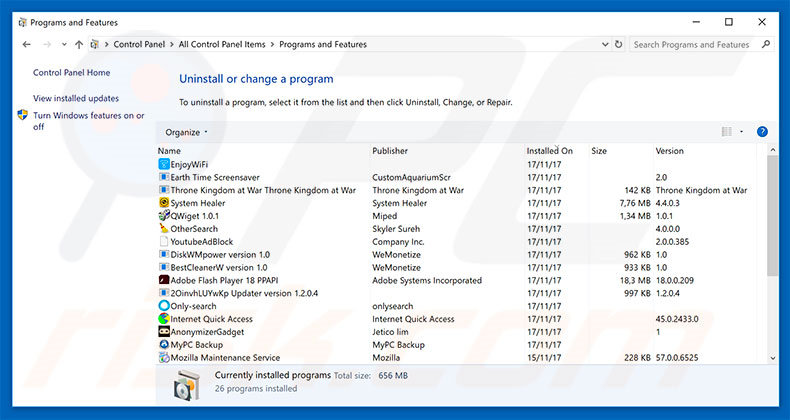
En la ventana de desinstalación de programas, busque aquellas aplicaciones sospechosas que hayan sido instaladas recientemente, seleccione esas entradas y haga clic en "Desinstalar" o "Suprimir".
Tras desinstalar esta aplicación basura, analice su ordenador en busca de componentes restantes no deseados o posibles infecciones de malware. Para analizar su sistema, elija un programa recomendado para eliminar programas maliciosos.
DESCARGAR eliminador de infecciones de malware
Combo Cleaner verifica si su equipo está infectado. Para usar el producto con todas las funciones, debe comprar una licencia para Combo Cleaner. 7 días de prueba gratuita limitada disponible. Combo Cleaner es propiedad y está operado por RCS LT, la empresa matriz de PCRisk.
Eliminar las extensiones sospechosas de los navegadores web:
Este vídeo muestra cómo eliminar los complementos de navegador potencialmente no deseados:
 Deshacerse de los complementos maliciosos en Internet Explorer:
Deshacerse de los complementos maliciosos en Internet Explorer:
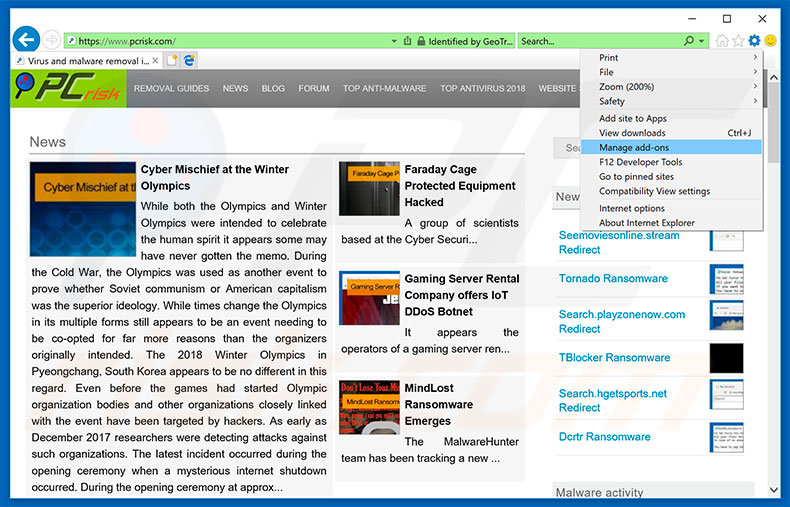
Haga clic en el icono de la "ruedecita" ![]() (en la esquina superior derecha de Internet Explorer), seleccione "Administrar complementos". Fíjese en cualquier extensión recientemente instalada que parezca sospechosa, seleccione las entradas pertinentes y haga clic en eliminar.
(en la esquina superior derecha de Internet Explorer), seleccione "Administrar complementos". Fíjese en cualquier extensión recientemente instalada que parezca sospechosa, seleccione las entradas pertinentes y haga clic en eliminar.
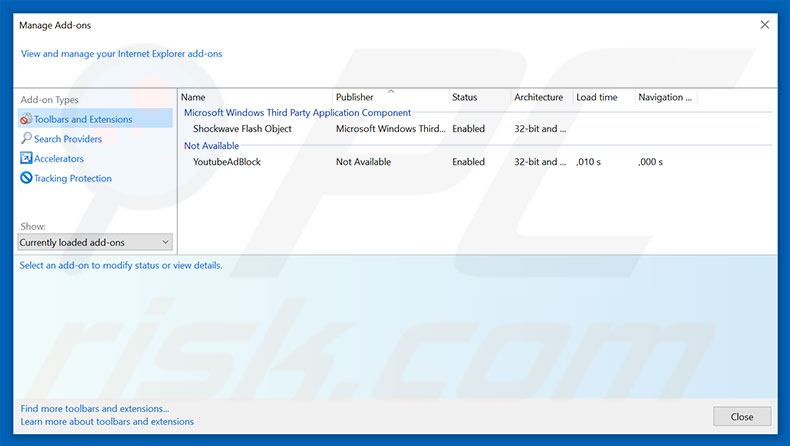
Método opcional:
Si sigue teniendo problemas con la eliminación de "virus alert from microsoft" (virus), restablezca la configuración de Internet Explorer por defecto.
Usuarios de Windows XP: Clic en Inicio, pulse en Ejecutar; en la nueva ventana, escriba inetcpl.cpl. A continuación, haga clic en la pestaña Opciones avanzadas y luego en Restablecer... .

Usuarios de Windows Vista y Windows 7: Haga clic en el logo de Windows, en el cuadro de búsqueda teclee inetcpl.cpl y pulse Enter. En la nueva ventana, haga clic en la pestaña de Opciones avanzadas, luego haga clic en Restablecer.

Usuarios de Windows 8: Abra Internet Explorer y haga clic en el icono de la ruedecita. Seleccione Opciones de Internet.

En la nueva ventana, selecciona la pestaña de Opciones avanzadas.

Haga clic en el botón Restablecer.

Confirme que desea restablecer la configuración predeterminada de Internet Explorer haciendo clic en el botón Restablecer.

 Eliminar las extensiones maliciosas en Google Chrome:
Eliminar las extensiones maliciosas en Google Chrome:
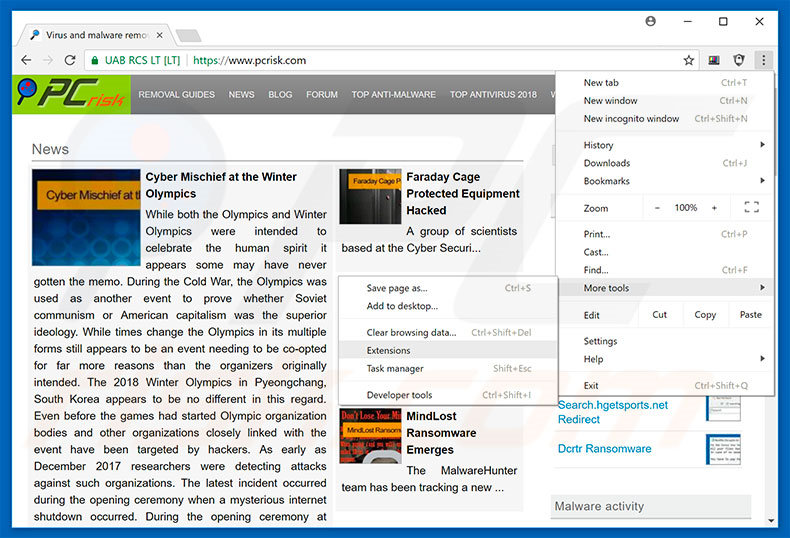
Haga clic en el icono del menú de Chrome ![]() (parte superior derecha de Google Chrome), seleccione "Más herramientas" y haga clic en "Extensiones". Ubique todas los complementos recientemente instalados, seleccione las entradas pertinentes y haga clic en el icono de la papelera.
(parte superior derecha de Google Chrome), seleccione "Más herramientas" y haga clic en "Extensiones". Ubique todas los complementos recientemente instalados, seleccione las entradas pertinentes y haga clic en el icono de la papelera.
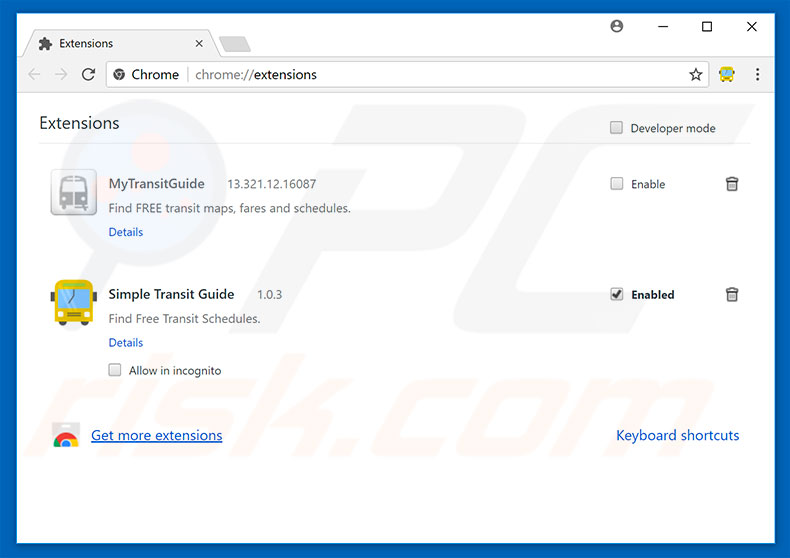
Método opcional:
Si sigue teniendo problemas para eliminar "virus alert from microsoft" (virus), restablezca la configuración predeterminada del navegador Google Chrome. Haga clic en el icono de menú en Chrome ![]() (parte superior derecha de Google Chrome) y seleccione Configuración. Diríjase a la parte inferior de la pantalla. Haga clic en el enlace Configuración avanzada.
(parte superior derecha de Google Chrome) y seleccione Configuración. Diríjase a la parte inferior de la pantalla. Haga clic en el enlace Configuración avanzada.

De nuevo, utilice la barra de desplazamiento para ir a la parte inferior de la pantalla y haga clic en el botón Restablecer (Restaura los valores predeterminados originales de la configuración).

En la nueva ventana, confirme que quiere restablecer la configuración predeterminada de Google Chrome haciendo clic en el botón Restablecer.

 Eliminar los complementos maliciosos en Mozilla Firefox:
Eliminar los complementos maliciosos en Mozilla Firefox:
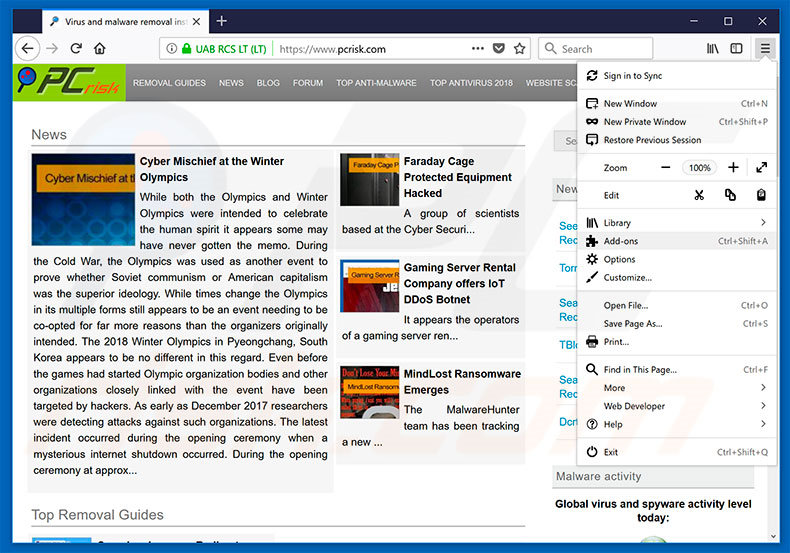
Haga clic en "Firefox" ![]() (en la esquina superior derecha de la ventana principal), seleccione "Complementos". Haga clic en "Extensiones" y, en la nueva pantalla, elimine los complementos instalados recientemente que parezcan sospechosos.
(en la esquina superior derecha de la ventana principal), seleccione "Complementos". Haga clic en "Extensiones" y, en la nueva pantalla, elimine los complementos instalados recientemente que parezcan sospechosos.
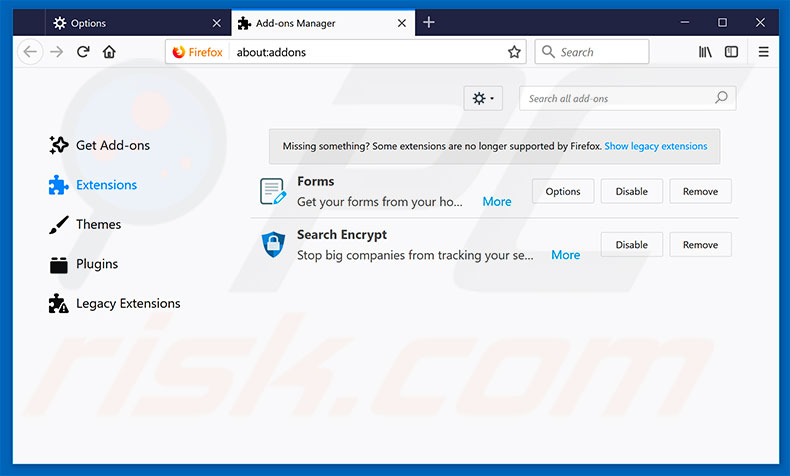
Método opcional:
Los usuarios con problemas para eliminar de "virus alert from microsoft" (virus) pueden restablecer la configuración de Mozilla Firefox.
Abra Mozilla Firefox; en la esquina superior derecha de la ventana principal, haga clic en el menú de Firefox ![]() ; en el menú desplegado, pulse sobre el icono Abrir menú de ayuda
; en el menú desplegado, pulse sobre el icono Abrir menú de ayuda ![]()

Seleccione Información para solucionar problemas.

En la nueva pantalla, haga clic en el botón Restablecer Firefox.

En la nueva ventana, confirme que desea restablecer la configuración predeterminada de Mozilla Firefox haciendo clic en el botón Restablecer.

 Eliminar extensiones maliciosas en Safari:
Eliminar extensiones maliciosas en Safari:

Cerciórese de que su navegador Safari está activo. Haga clic en el menú de Safari y seleccione Preferencias…

En la nueva ventana, haga clic en Extensiones, revise todas las extensiones instaladas recientemente que parezcan sospechosas, selecciónelas y haga clic en Desinstalar.
Método opcional:
Asegúrese de que su navegador Safari está activo y haga clic en el menú Safari. Seleccione Borrar historial y datos de sitios webs del menú desplegable.

En el cuadro de diálogo que se ha abierto, seleccione Todo el historial y pulse el botón Borrar historial.

 Eliminar extensiones maliciosas de Microsoft Edge:
Eliminar extensiones maliciosas de Microsoft Edge:

Haga clic en el ícono de menú de Edge ![]() (en la esquina superior derecha de Microsoft Edge), seleccione "Extensiones". Localice todos los complementos de navegador sospechosos recientemente instalados y haga clic en "Eliminar" debajo de sus nombres.
(en la esquina superior derecha de Microsoft Edge), seleccione "Extensiones". Localice todos los complementos de navegador sospechosos recientemente instalados y haga clic en "Eliminar" debajo de sus nombres.

Método opcional:
Si continúa teniendo problemas con la eliminación de "virus alert from microsoft" (virus), restablezca la configuración del navegador Microsoft Edge. Haga clic en el ícono de menú de Edge ![]() (en la esquina superior derecha de Microsoft Edge) y seleccione Configuración.
(en la esquina superior derecha de Microsoft Edge) y seleccione Configuración.

En el menú de configuración abierto, seleccione Restablecer Configuración.

Seleccione Restaurar configuración a sus valores predeterminados. En la ventana abierta, confirme que desea restablecer la configuración predeterminada de Microsoft Edge haciendo clic en el botón Restablecer.

- Si esto no ayudó, siga estas instrucciones alternativas que explican cómo restablecer el navegador Microsoft Edge.
Resumen:
 Con normalidad, el software publicitario o aplicaciones potencialmente no deseadas se introducen sin permiso en los navegadores web del usuario al descargar programas gratuitos. Algunos de los sitios web malintencionados que ofrecen descargas de programas gratuitos no dejan descargar el programa elegido si se decide rechazar la instalación de software promocionado. Tenga en cuenta que la fuente más segura para descargar programas gratuitos es el sitio web de los creadores. Al instalar el programa gratuito ya descargado, elija la opción de instalación personalizada o avanzada; este paso mostrará todas las aplicaciones no deseadas que se iban a instalar junto con el programa de su elección.
Con normalidad, el software publicitario o aplicaciones potencialmente no deseadas se introducen sin permiso en los navegadores web del usuario al descargar programas gratuitos. Algunos de los sitios web malintencionados que ofrecen descargas de programas gratuitos no dejan descargar el programa elegido si se decide rechazar la instalación de software promocionado. Tenga en cuenta que la fuente más segura para descargar programas gratuitos es el sitio web de los creadores. Al instalar el programa gratuito ya descargado, elija la opción de instalación personalizada o avanzada; este paso mostrará todas las aplicaciones no deseadas que se iban a instalar junto con el programa de su elección.
Ayuda para la desinfección:
Si se encuentra con problemas al intentar eliminar "virus alert from microsoft" (virus) de su equipo, por favor pida ayuda en nuestro foro de eliminación de programas maliciosos.
Publique un comentario:
Si dispone de más información sobre "virus alert from microsoft" (virus) o sobre la forma de eliminarlo, por favor comparta su conocimiento en la sección de comentarios de abajo.
Fuente: https://www.pcrisk.com/removal-guides/12308-virus-alert-from-microsoft-scam
Compartir:

Tomas Meskauskas
Investigador experto en seguridad, analista profesional de malware
Me apasiona todo lo relacionado con seguridad informática y tecnología. Me avala una experiencia de más de 10 años trabajando para varias empresas de reparación de problemas técnicos y seguridad on-line. Como editor y autor de PCrisk, llevo trabajando desde 2010. Sígueme en Twitter y LinkedIn para no perderte nada sobre las últimas amenazas de seguridad en internet.
El portal de seguridad PCrisk es ofrecido por la empresa RCS LT.
Investigadores de seguridad han unido fuerzas para ayudar a educar a los usuarios de ordenadores sobre las últimas amenazas de seguridad en línea. Más información sobre la empresa RCS LT.
Nuestras guías de desinfección de software malicioso son gratuitas. No obstante, si desea colaborar, puede realizar una donación.
DonarEl portal de seguridad PCrisk es ofrecido por la empresa RCS LT.
Investigadores de seguridad han unido fuerzas para ayudar a educar a los usuarios de ordenadores sobre las últimas amenazas de seguridad en línea. Más información sobre la empresa RCS LT.
Nuestras guías de desinfección de software malicioso son gratuitas. No obstante, si desea colaborar, puede realizar una donación.
Donar
▼ Mostrar discusión